[黑云u盘装系统]Outlook邮箱客户端的邮件备份以及恢复方法
软件介绍
在默认安装Outlook邮箱时候,默认数据文件,也就是我们的电子邮箱中的所有邮件存放在C盘如果在遇到电脑崩溃或意外重装系统,之前没有能够把电子邮件的数据文件的存放位置更改到其它地方,会导致邮件全部丢失,下面我将为大家介绍Outlook2010设置邮箱客户端的邮件备份以及恢复方法。
系统推荐:深度技术win10系统下载
图1 打开Outlook2010客户端,单击“文件”,选择“账户设置”,单击

图2 选择“数据文件”,这里有一个默认位置的数据文件,存放位置在C盘,单击“打开文件位置“

图3 找到目前的数据文件,默认名称为“Outlook.pst”
(找到目前的数据文件,默认名称为“Outlook.pst”,请不要关闭这个窗口 此时我们必须先暂时关闭Outlook邮件客户端,打开我的电脑,找一个空间足够的非系统盘,将之前的Outlook.pst文件复制到新的位置,这里我放的位置是F盘,注意,不关闭客户端会无法复制。邮件多的同事Outlook.pst文件会很大,请耐心等待)

图4复制完成后,确认已经正确复制,重新打开客户端 选择“添加”

图5此时软件会让你选择Outlook数据文件的位置,刚才我已经将数据文件复制到了F盘,因此只需要找到F盘中刚复制的Outlook.pst文件,选择并确定即可

图6 此时,我们的客户端中同时存在了两个Outlook数据文件
图7注意,必须要做以下的操作,否则之前的操作是没有意义的,选中位置为“F:\Outlook.pst”的数据文件,单击设为默认值,(默认值的含义是系统默认)

图8 会发现位置为“F:\Outlook.pst”的数据文件前面已经被打勾,说明此后的所有邮件全部送至位置为“F:\Outlook.pst”的数据文件中,如果不进行默认值的更改,邮件仍然默认送至原来的数据文件中,之前的操作就没有意义了

图9 重启Outlook2010,一定要重启, ………… 重启后,再次点开账户设置,此时邮件已经默认送达F盘的数据文件, 我们可以选择之前的C盘的数据文件,单击删除

图10 删除后,面板上就只剩下一个Outlook数据文件了,同时邮件的存放位置已经变为F盘的Outlook.pst

图11 对于非常不想丢邮件的同事,可以考虑经常备份Outlook.pst文件以达到备份邮件的目的 单击账户设置,选择“新建”

图12 用户信息、服务器信息、登录信息等按照下图的格式对应填写, 注意右边,选择 “现有Outlook数据文件”,单击“浏览”
找到之前的数据文件位置,我的是“F:\Outlook.pst”,单击确定,这里如果是新用户配置邮箱,选择“新的Outlook数据文件”选项

图13在单击“其他设置”, 只要勾上“在服务器保留邮件副本”前面的勾,目的在于收到的邮件不在服务器上删除,万一以后用得上,

图14 再找到“发送服务器”选项卡,必须勾选,否则无法进行邮件发送,单击“确定”,于是Outlook邮箱又重新回到之前的状态

以上就是关于Outlook邮箱客户端的邮件备份以及恢复方法的全部内容了。有需要的小伙伴可以按照步骤操作一下。
- [易捷u盘装系统]win10怎么在桌面显示钟表|win10在桌面显示钟表的
- [360u盘装系统]win10的winzip怎么用|winzip的使用技巧
- [得得u盘装系统]win10华硕截屏快捷键是什么|win10华硕截屏快捷键
- [得得u盘装系统]Win7系统开机黑屏提示bootmgr is compressed的解
- [闪电u盘装系统]win10如何美化桌面|win10美化桌面的方法
- [闪兔u盘装系统]win10系统安装旧软件提示"不能执行临时
- [黑云u盘装系统]怎么处理win7支付宝控件无法安装
- [金山u盘装系统]win10怎么搭建局域网|win10怎么搭建局域网的方法
- [老毛桃u盘装系统]win10怎么快速切换任务视图的方法
- [萝卜菜u盘装系统]忘记已连接过无线密码怎么办|win10已连接过的
- [完美u盘装系统]win10系统无法使用Ctrl+Shift切换输入法的解决办
- [魔法猪u盘装系统]笔记本电脑很久没用开机黑屏了怎么办?怎么重
- [925u盘装系统]win10怎么压缩视频文件|win10压缩文件的方法
- [洋葱头u盘装系统]换电脑了win10怎么激活不了怎么办|换电脑了win
- [装机吧u盘装系统]win7系统提示0x000006d18错误的解决办法
- [凤林火山u盘装系统]win10系统微软输入法变成繁体的解决办法
- [小苹果u盘装系统]win10怎么安装proteus|win10安装proteus的方法
- [智能u盘装系统]win10安装软件3d3d2012版失败怎么办|win10安装软
- [番茄家园u盘装系统]win10系统蓝屏错误System_Service_Exception
- [紫光u盘装系统]win10系统安装后上网速度变慢的解决办法
- [菜鸟u盘装系统]win10系统录音机功能的使用方法
- [番茄家园u盘装系统]Win7系统3DMAX文件打开失败的解决办法
- [雨木林风u盘装系统]win10电脑一直自动修复怎么办|win10电脑一
- [蜻蜓u盘装系统]win10百度云打不开文件怎么办
- [小黑马u盘装系统]Win7系统玩游戏提示d3dx9_43.dll文件丢失的解
- [大番薯u盘装系统]win10运行暗黑3黑屏怎么办|win10运行暗黑3黑屏
- [小苹果u盘装系统]U盘怎么重装mbr引导方式win10系统|U盘重做mbr
- [白云u盘装系统]win7系统禁止运行wpscenter.exe屏蔽WPS广告的操
- [360u盘装系统]XP系统无法显示最近打开的文档的修复方法
- [绿萝u盘装系统]win7系统IE浏览器提示已停止工作的解决办法
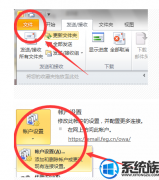


![[魔法猪u盘装系统]win10怎么用小米wifi|win10使用小米随身wifi的](http://www.ulaojiu.com/uploads/allimg/180506/1_050614255354W.png)
![[电脑公司u盘装系统]华硕x550v怎么重装win10系统|asus x550v 安](http://www.ulaojiu.com/uploads/allimg/180506/1_0506142604P44.png)